Tabla de Contenido
![]() Sobre el autor
Sobre el autor
![]() Artículos Relacionados
Artículos Relacionados
-
-
-
-
Recién he re-instalado mi sistema e instalé un nuevo disco duro de SATA. Y he cifrado algunas imágenes valiosas en el viejo disco duro NTFS. Sin embargo, en la nueva instalación no puedo acceder o copiar estos archivos a la unidad SATA ya que me dá el error de Acceso denegado. ¿Cómo puedo conseguir mis fotos de nuevo como antes? ¿Hay alguna forma de recuperar archivos cifrados en unidad NTFS?
Conocimientos básicos sobre el sistema de archivos de cifrado (EFS)
El Sistema de cifrado de archivos (EFS) proporciona la principal tecnología de cifrado de archivos que se utiliza para almacenar archivos cifrados en volúmenes de sistema de archivos NTFS. El uso de EFS es similar al uso de permisos en archivos y carpetas. Ambos métodos se pueden utilizar para restringir el acceso a los datos. Sin embargo, los intrusos que obtienen acceso físico no autorizado a sus archivos cifrados recibirán un mensaje de acceso denegado al intentar abrir o copiar el archivo. Mientras que los permisos en archivos y carpetas no protegen contra ataques físicos no autorizados.
Pasos para recuperar archivos cifrados en unidad NTFS
La herramienta de recuperación de EFS eficiente y fácil de usar - EaseUS Data Recovery Wizard ofrece una solución sencilla para recuperar archivos cifrados en la unidad NTFS. Pero la precondición es que la contraseña de cifrado debe ser conocida o la base de datos SAM debe estar presente (Windows XP, 2003, Vista, 2008, Windows 7, 8). El usuario debe tener privilegios de administrador. El verde "Sample2.txt" es un archivo cifrado de la unidad NTFS.
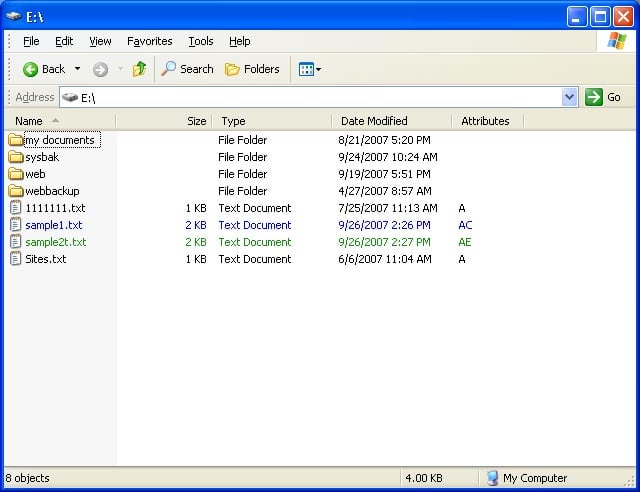
No funciona en los archivos invisibles debido a los derechos de acceso del usuario.
Abajo puede descargar el software y comenzar la tarea de recuperación de archivos cifrados.
Tasa de Recuperación 99,7%
Calificación de Trustpilot 4,4
(NOTA IMPORTANTE: por favor, NO GUARDE los archivos recatados en la partición NTFS donde los perdió previamente.)
Paso 1. Seleccionar la ubicación a escanear
Instale y ejecute EaseUS Data Recovery Wizard en su PC. Seleccione la ubicación de almacenamiento (sea un disco local o un dispositivo externo) donde perdió sus archivos y haga clic en el botón "Buscar datos perdidos".

Paso 2. Escanear para buscar archivos perdidos
Primero este software de recuperación de datos va a hacer un escaneo rápido sobre la ubicación seleccionada para buscar los archivos eliminados, una vez finalizado se iniciará otro análisis profundo para encontrar más archivos perdidos que han perdido sus rutas o nombres. El tiempo que tardará depende de la capacidad de almacenamiento. Espere con paciencia hasta que termine.

Paso 3. Previsualizar y recuperar archivos encontrados
Después de terminar todo el proceso del escaneo, puede buscar lo que desee por varias maneras que se detallan en la siguiente captura. Además, permite obtener una vista previa de todos archivos recuperables, luego seleccione aquellos archivos que desea y haga clic en el botón "Recuperar" para recuperarlos de una vez. Aquí debe guardar todos los archivos recuperados en otra ubicación en lugar de la original para evitar la sobreescritura de datos.

- Nota:
- Filtro: una forma rápida para buscar archivos deseados por diferentes tipos.
- Búsqueda personalizada: buscar directamente el nombre o el tipo del archivo.
- Archivos RAW: donde están los archivos que pierden nombres o rutas.
- Partición Perdida: buscar archivos formateados.
Consejo:
- No funciona con particiones FAT. Todos los archivos cifrados recuperados deben copiarse a la partición NTFS.
- Deben trabajar en el sistema de Windows actual.
Tasa de Recuperación 99,7%
Calificación de Trustpilot 4,4
Sobre el autor
Pedro es un editor experimentado de EaseUS centrado en la redacción de temas sobre tecnología. Familiarizado con todo tipo de software de recuperación de datos, copia de seguridad y restauración, software de edición de vídeo y grabación de pantalla, etc. Todos los temas que elige están orientados a proporcionar información más instructiva a los usuarios.
Artículos Relacionados
-
Cómo Recuperar Archivos XML Borrados/Dañados
![Pedro]() Pedro
2024/05/29
Pedro
2024/05/29 -
Descarga gratuita de Software de Recuperar Archivos .bak
![Pedro]() Pedro
2024/05/29
Pedro
2024/05/29
-
Mejores Programas para Reparar Fotos en PC/Mac
![Luna]() Luna
2024/05/29
Luna
2024/05/29 -
Recuperación completa de archivos con estructura de carpetas
![Luna]() Luna
2024/05/29
Luna
2024/05/29
